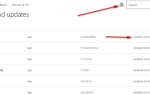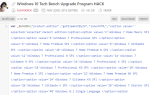Этот тип ошибки обновления Windows в основном связан с более старыми версиями операционной системы Windows и наиболее распространен в ОС Windows 7. Выполнение обновлений в старых версиях ОС Windows было определенно более сложным, чем сейчас, и всегда был риск получения случайных кодов ошибок.
Ошибка «разрешено запускать только один экземпляр wusa.exe» может быть исправлена различными способами и возникает в различных сценариях, таких как обновление Internet Explorer, установка отдельного обновления вручную и т. Д. Вот почему это важно отслеживать все методы и опробовать их как можно скорее.
Решение 1. Отключите сторонний антивирус
Сторонние инструменты безопасности могут в значительной степени испортить все удовольствие и вызвать всевозможные ошибки на компьютерах пользователей. Эти ошибки встречаются не так часто, но, когда они появляются, их очень трудно обнаружить, но их легко устранить.
Вам нужно будет отключить или удалить сторонние антивирусные инструменты перед запуском процесса, который выдает ошибку. Ошибка возникает в основном с пользователями McAfee, инструкции для них. Шаги очень похожи от антивируса к другому.
- Откройте пользовательский интерфейс антивируса McAfee, дважды щелкнув его значок на рабочем столе или дважды щелкнув его значок в правой нижней части панели задач.
- На его домашней странице нажмите «Проверка в реальном времени» в разделе «Защита от вирусов и шпионских программ», и откроется новое окно.
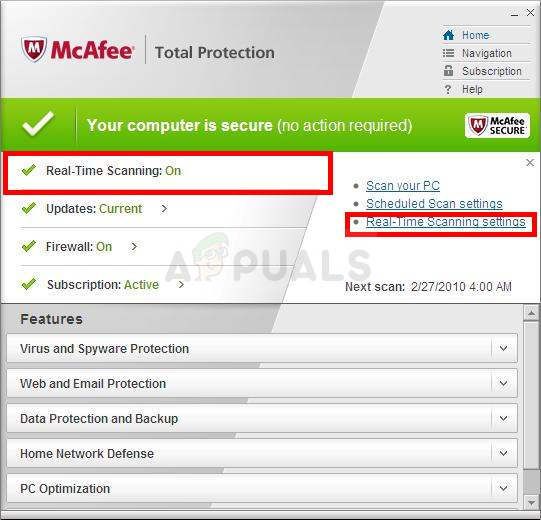
- В разделе «Сканирование в реальном времени»: в верхней части окна нажмите «Отключить» и выберите максимальное время, необходимое для того, чтобы нажать «Отключить».
- Проверьте, появляется ли ошибка по-прежнему.
Решение 2. Проверьте диспетчер задач на наличие другого экземпляра «wusa.exe»
Поскольку название кода ошибки не требует пояснений, возможно, было бы исправлено, чтобы проверить, работает ли второй экземпляр wusa.exe и не позволяет ли вам продолжить обновление. Этот метод не всегда успешен, но его очень легко проверить.
- Используйте комбинацию клавиш Ctrl + Shift + Esc, чтобы вызвать диспетчер задач. Кроме того, вы можете использовать комбинацию клавиш Ctrl + Alt + Del и выбрать диспетчер задач из меню. Вы также можете найти его в меню «Пуск».
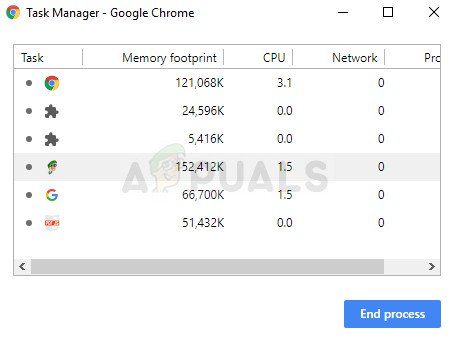
- Нажмите кнопку Подробнее, чтобы развернуть диспетчер задач и найти запись wusa.exe, отображаемую в списке на вкладке «Процессы» диспетчера задач. Если вы видите несколько записей, щелкните по ним правой кнопкой мыши и выберите опцию «Завершить задачу» в появившемся контекстном меню.
- Нажмите «Да», чтобы увидеть сообщение, которое будет отображаться: «ПРЕДУПРЕЖДЕНИЕ. Завершение процесса может привести к нежелательным результатам, включая потерю данных и нестабильность системы…».
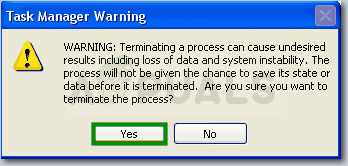
- Перезагрузите компьютер и проверьте, можете ли вы продолжить, не получая ту же ошибку сейчас.
Решение 3. Проверьте состояние службы установщика Windows
Если что-то не так со службой установщика Windows, естественно ожидать, что любые проблемы с ней повлияют на любую возможную установку или обновление. К счастью, довольно легко перезапустить или восстановить службу, и это делает этот метод весьма успешным среди пользователей.
- Откройте диалоговое окно «Выполнить» с помощью комбинации клавиш Windows + R. Введите «services.msc» без кавычек в диалоговом окне «Выполнить» и нажмите «ОК».

- Найдите службу Windows Innstaller, щелкните по ней правой кнопкой мыши и выберите «Свойства».
- Убедитесь, что для параметра «Тип запуска» в «Свойствах служб Магазина Windows» установлено значение «Автоматически».
- Если служба остановлена (вы можете проверить это рядом с сообщением о состоянии службы), вы можете сразу запустить ее, нажав кнопку «Пуск».
При нажатии кнопки «Пуск» может появиться следующее сообщение об ошибке:
«Windows не удалось запустить установленную службу Windows на локальном компьютере. Ошибка 1079: учетная запись, указанная для этой службы, отличается от учетной записи, указанной для других служб, работающих в том же процессе ».
Если это произойдет, следуйте инструкциям ниже, чтобы исправить это.
- Выполните шаги 1-3 из приведенных выше инструкций, чтобы открыть свойства службы Центра обновления Windows.
- Перейдите на вкладку «Вход в систему» и нажмите кнопку «Обозреватель…».
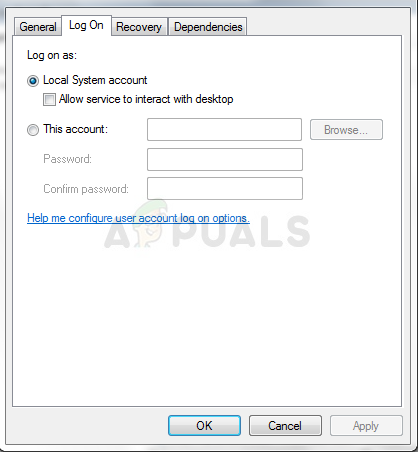
- В поле «Введите имя объекта для выбора» введите имя своего компьютера, нажмите «Проверить имена» и подождите, пока имя не будет аутентифицировано.
- Нажмите кнопку ОК, когда вы закончите, и введите пароль администратора в поле Пароль, когда вам будет предложено с ним.
ЗаметкаЕще одна полезная вещь, которую вы можете выполнить с помощью службы установщика Windows, — это перерегистрировать ее и проверить, не решила ли это проблему. Это также займет минуту, и это действительно может решить проблему.
- Нажмите на меню «Пуск» и введите следующую команду перед нажатием Enter, чтобы запустить его:
% windir% \ system32 \ msiexec / unregserver
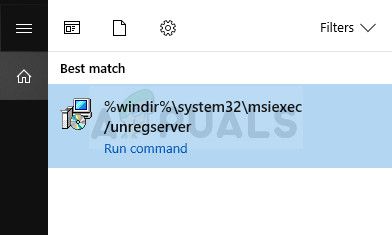
- Теперь вам нужно только повторить тот же процесс только на этот раз с командой ниже:
% windir% \ system32 \ msiexec / regserver
- Убедитесь, что вы предоставили любые разрешения администратора, если будет предложено сделать это. Проверьте, появляется ли проблема с wula.exe.
Решение 4. Установите обновление вручную
К сожалению, иногда кажется, что единственный способ действительно решить эту проблему — это взять дело в свои руки и установить обновление вручную, если автоматический процесс просто не работает для вас. Удачи! Процесс установки несколько сложнее, но это не так уж сложно, и в итоге вы получите полностью обновленный ПК.
- Перейдите на эту страницу и найдите последнее обновление стека обслуживания для вашей версии Windows 7. Текущая версия будет выделена жирным шрифтом. Убедитесь, что вы устанавливаете обновления сверху вниз и наберитесь терпения, чтобы они закончили работу.
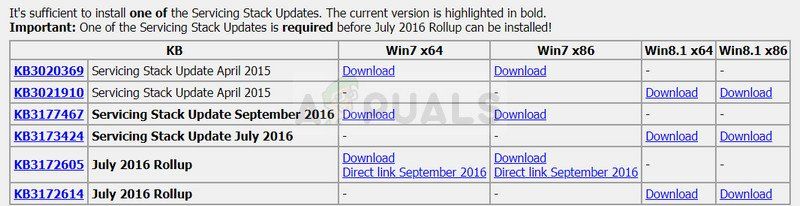
- Эти обновления необходимы, если вы хотите избежать бесконечного поиска новых обновлений на вашем компьютере, так как эти обновления содержат обновленную версию агента обновлений, что означает, что вы не будете бороться с будущими обновлениями.
- Загрузите файлы на свой компьютер, закройте все программы, запустите файлы и следуйте инструкциям на экране для завершения обновления. Убедитесь, что поиск обновлений выполнен успешно и ошибка «wusa.exe» все еще появляется.



![Загрузка нескольких Live CD с одного USB-диска с помощью YUMI [Windows]](https://helpexe.ru/wp-content/cache/thumb/48/1ae77b997291048_150x95.png)